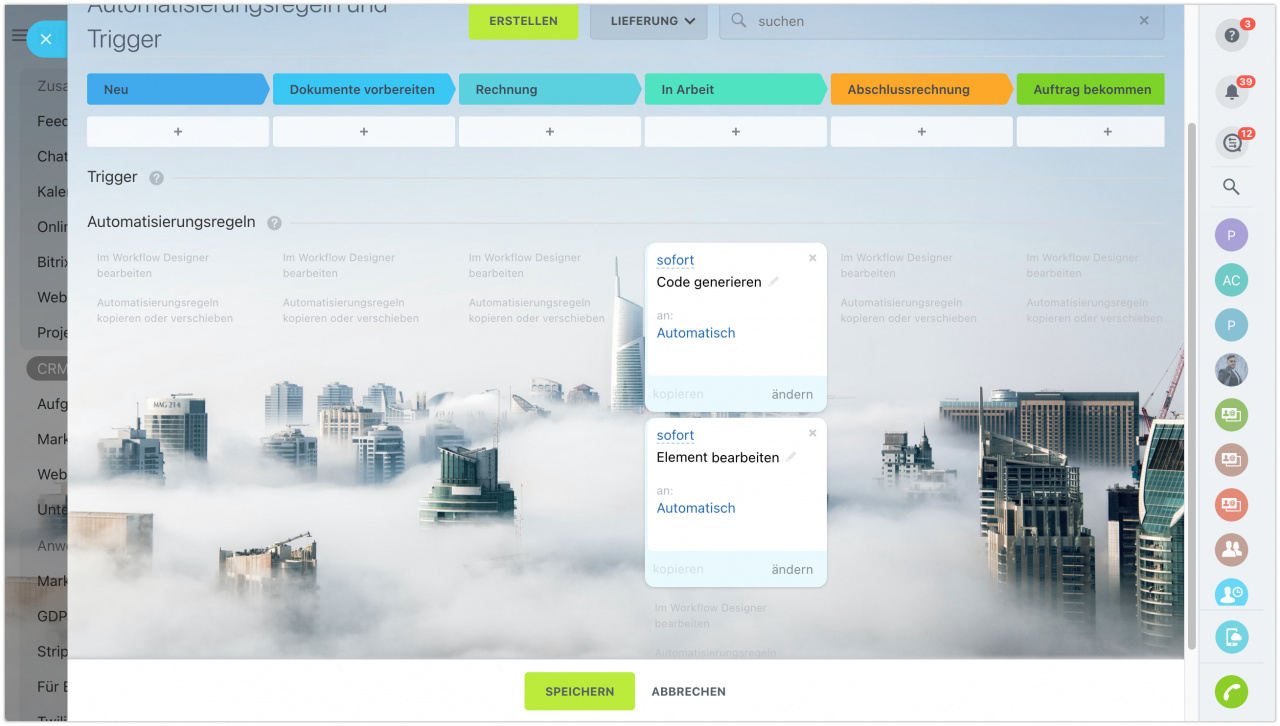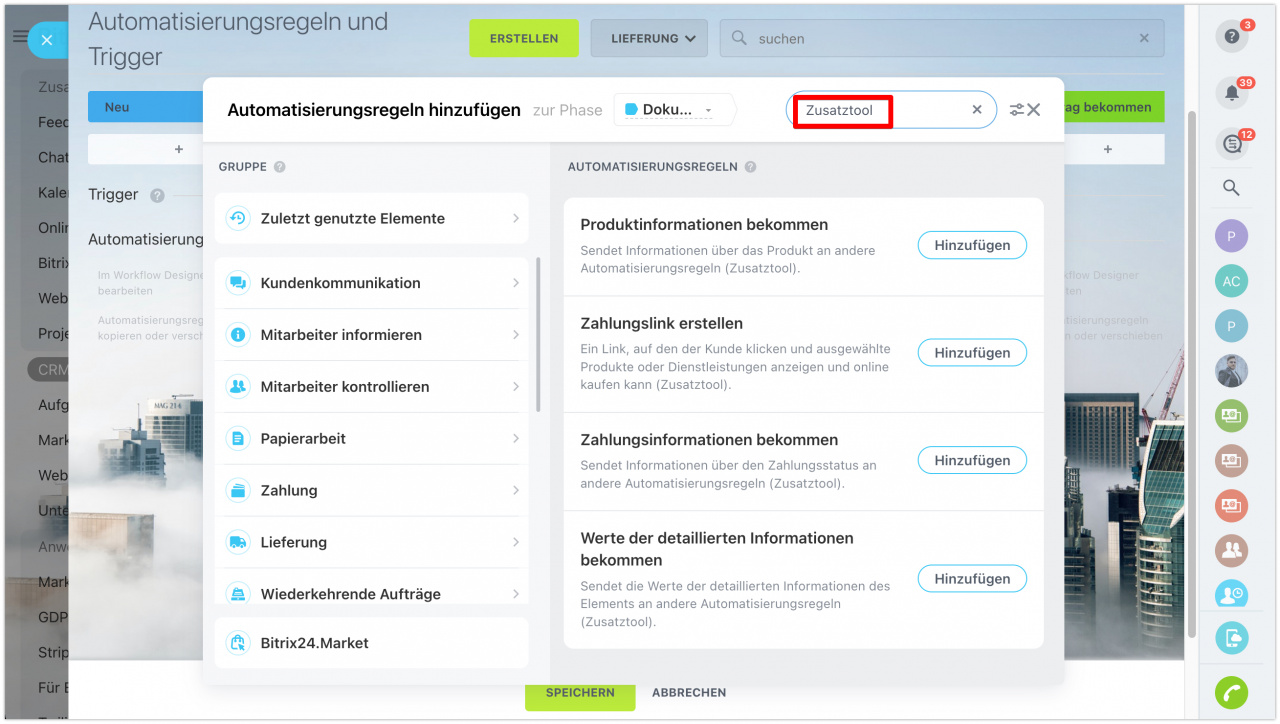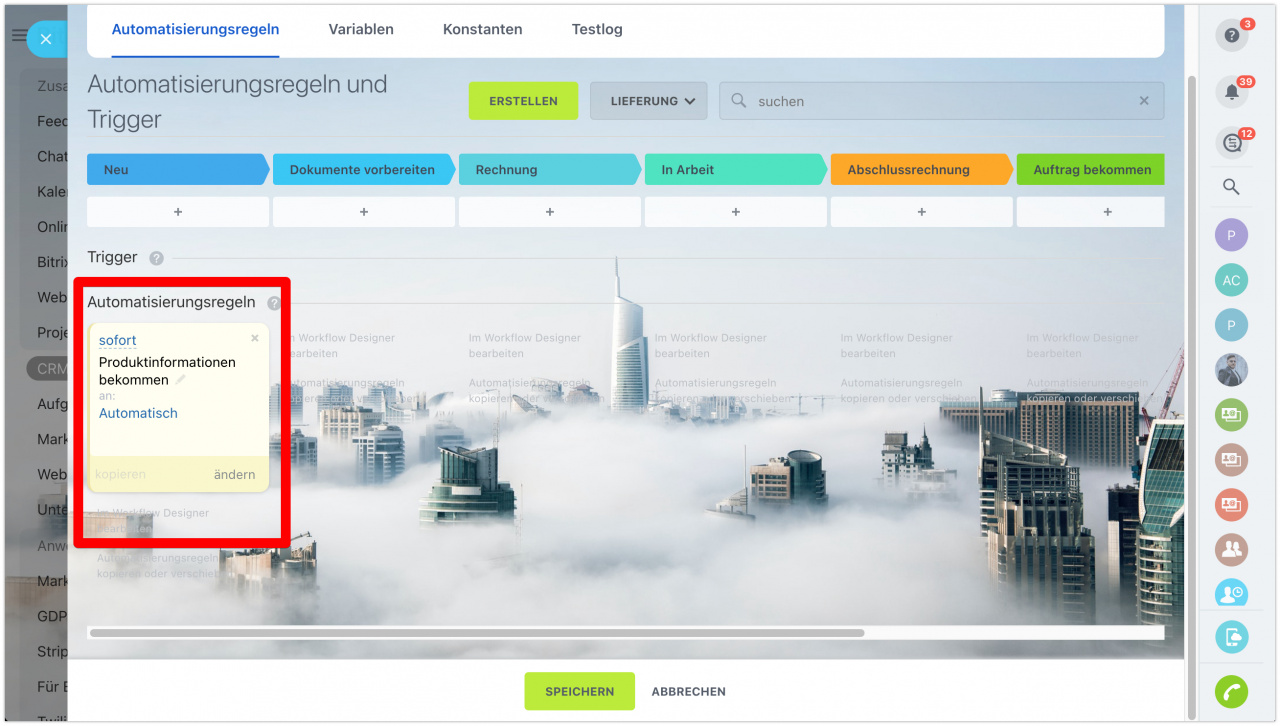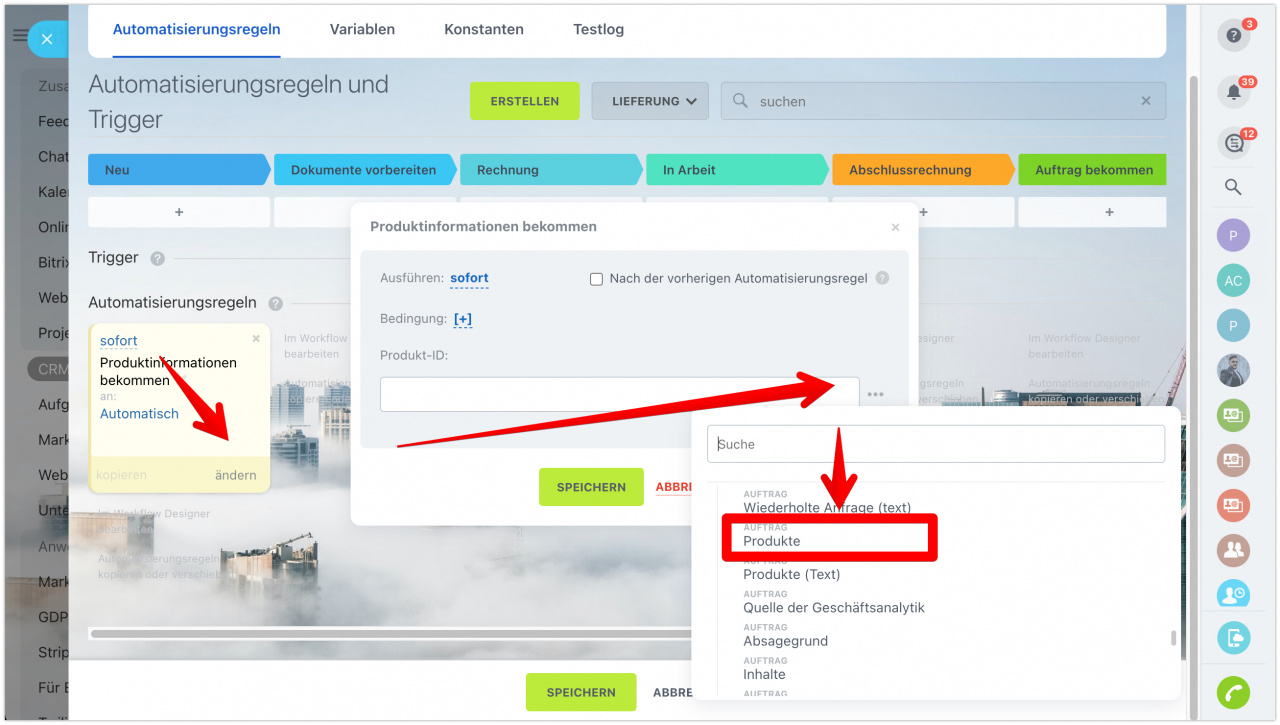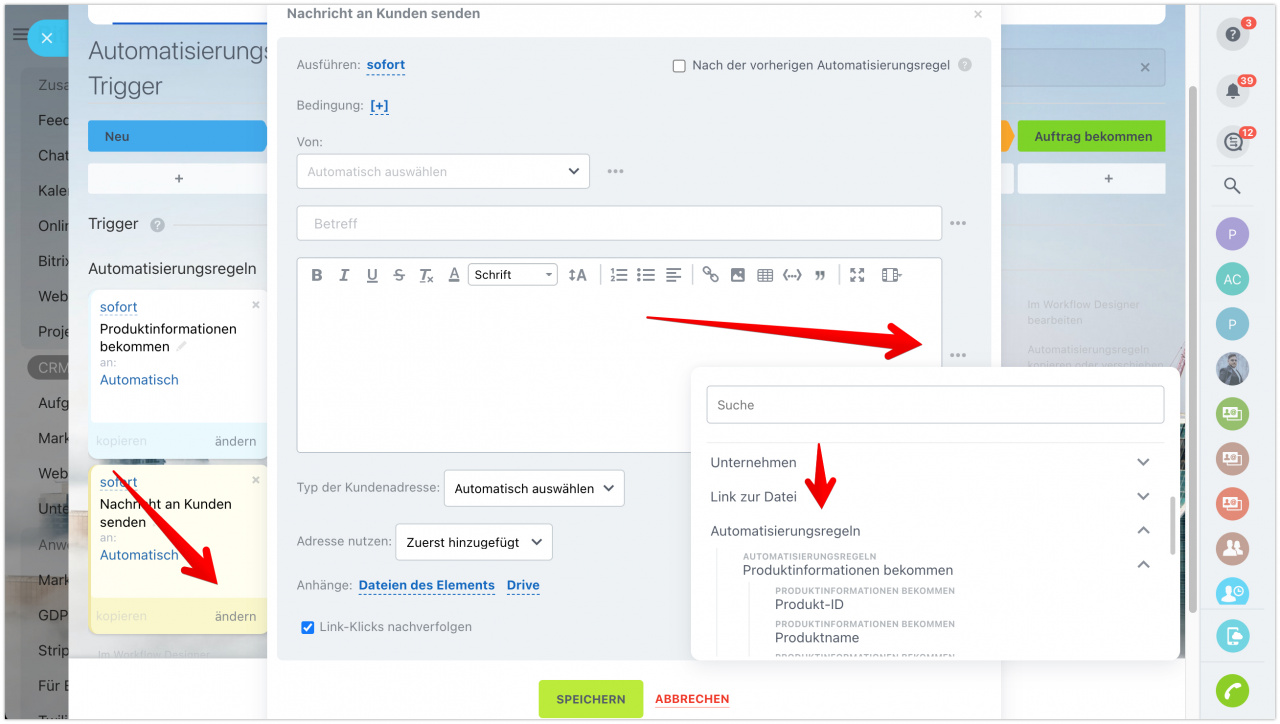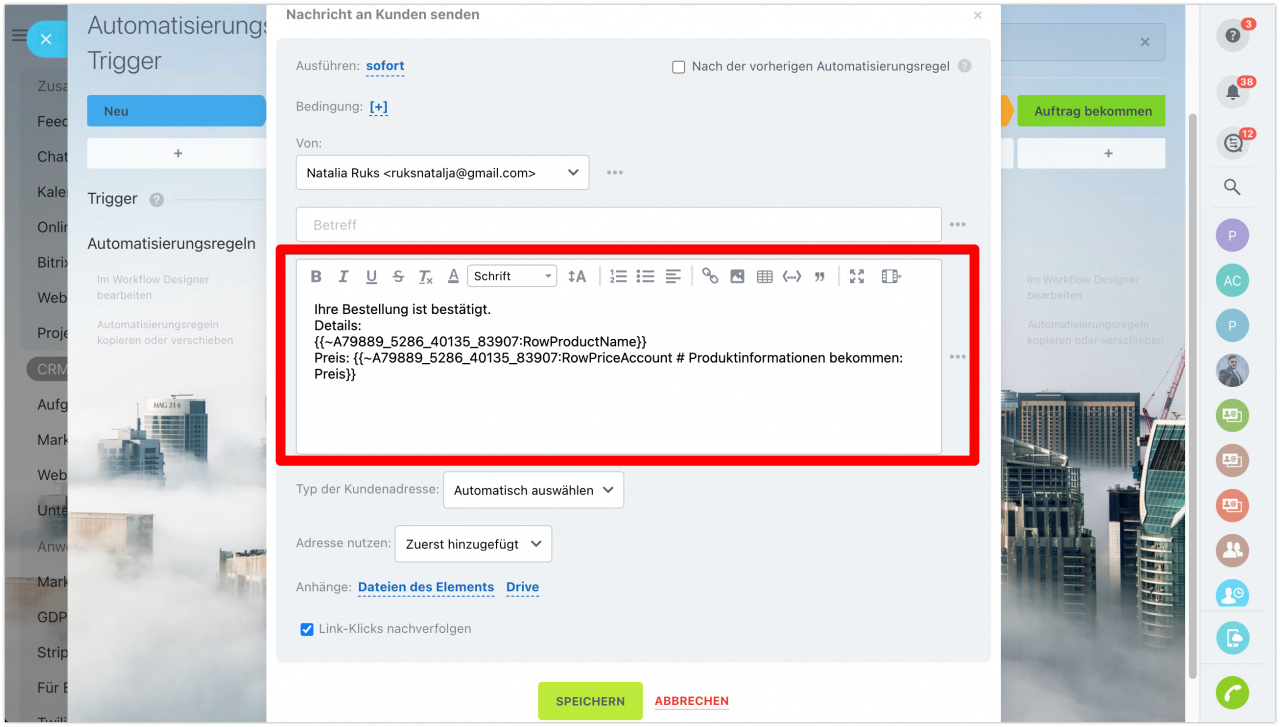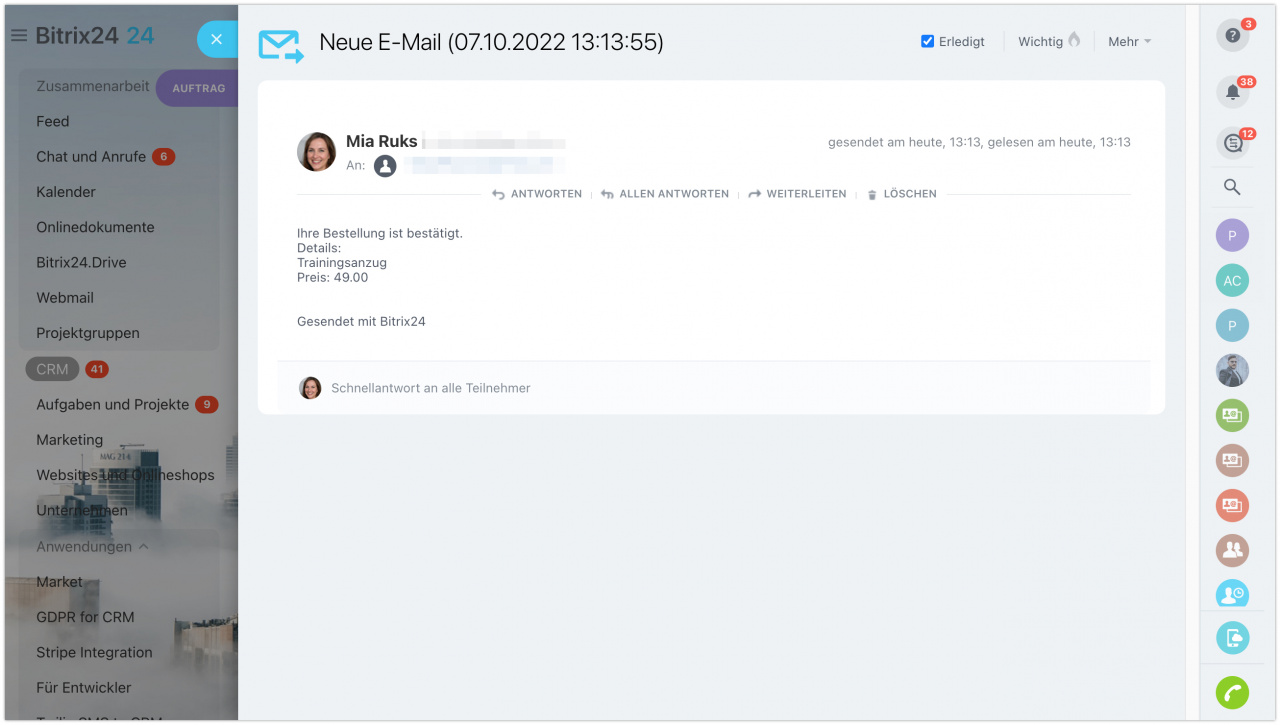Wir haben die Automatisierungsregeln in 2 Gruppen aufgeteilt: Basisregeln und zusätzliche Automatisierungsregeln. Die zusätzlichen Automatisierungsregeln zeigen das Ergebnis nach der Ausführung nicht sofort an. Die erhaltene Information wird für die Basisregeln verwendet, die nachher erstellt werden.
Nutzen Sie den Filter, um alle zusätzlichen Automatisierungsregeln anzuzeigen.
Solche Automatisierungsregeln werden als Zusatztools markiert.
Verfügbare zusätzliche Automatisierungsregeln
- Werte der detaillierten Informationen bekommen
- Zahlungsinformationen bekommen
- Produktinformationen bekommen
- Aufgabeninformation bekommen
- Information zum Listenelement bekommen
- Informationen über ein CRM-Element bekommen
- Information über Mitarbeiter bekommen
- QR-Code erstellen
- Zahlungslink erstellen
- Code generieren
Nehmen wir als Beispiel, dass Sie dem Kunden eine E-Mail mit der Information zum Produkt senden möchten. Um die Daten zu erhalten, fügen Sie die Automatisierungsregel "Aufgabeninformation bekommen" hinzu.
Automatisierungsregel einstellen
Danach fügen wir die Automatisierungsregel Nachricht an Kunden senden hinzu. Um die erhaltene Information anzuzeigen, klicken Sie auf 3 Punkte - Automatisierungsregeln und wählen Sie nötige Felder aus.
In unserem Beispiel haben wir die Felder Produktname und Preis ausgewählt. Speichern Sie die Einstellungen.
Prüfen wir, wie die Automatisierungsregel funktioniert. Solche E-Mail wurde dem Kunden abgesendet.